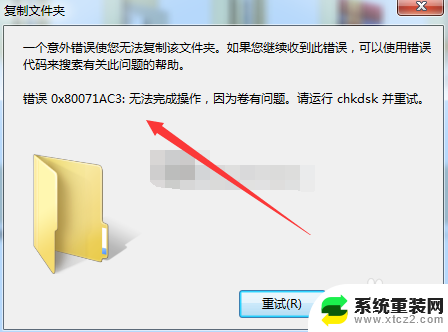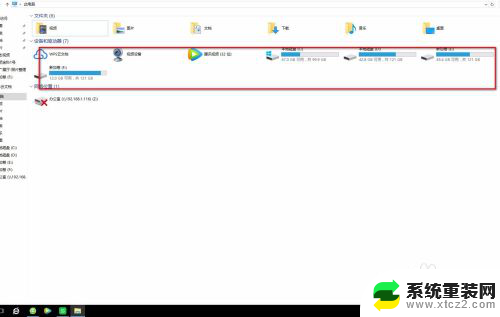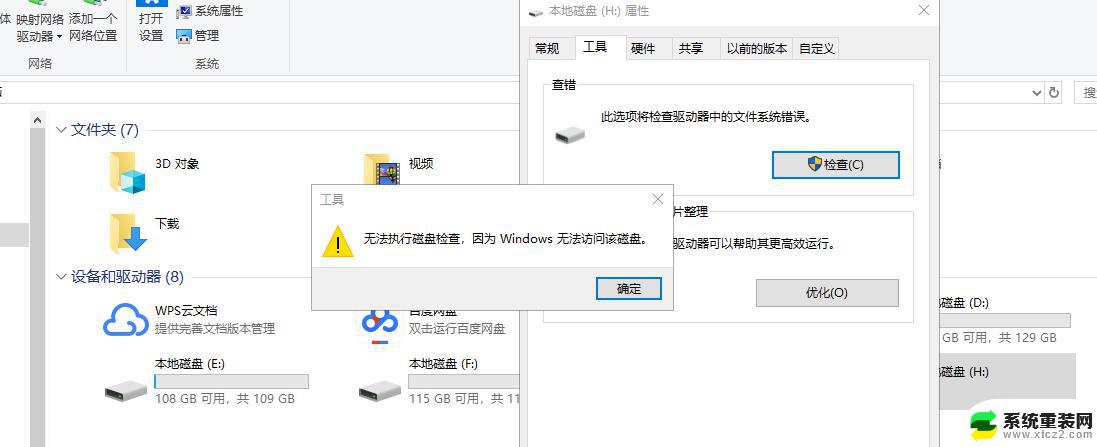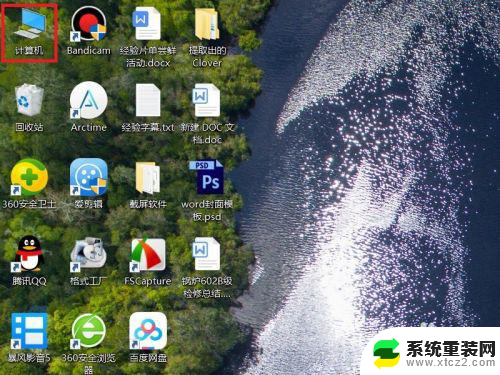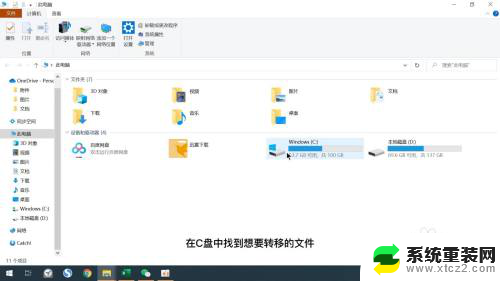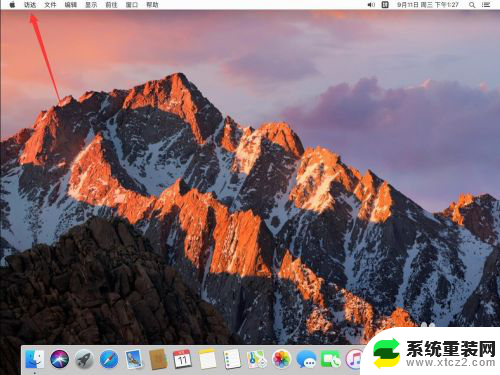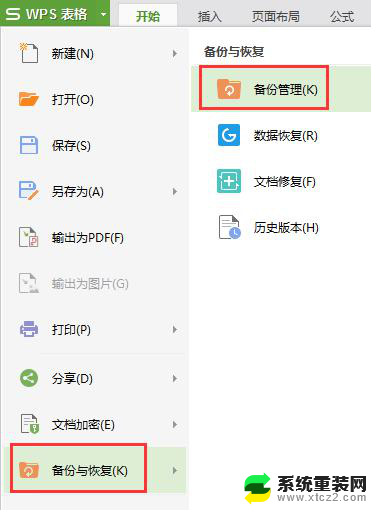移动硬盘装驱动 新买的西部数据移动硬盘怎么使用
最近购买了一款全新的西部数据移动硬盘,但是在使用过程中却发现需要安装驱动程序才能正常使用,移动硬盘作为一种便携式存储设备,可以帮助我们轻松地存储和传输大量的数据。如何正确地安装驱动程序并正确使用移动硬盘成为了我们需要解决的问题。接下来我们将详细介绍如何安装移动硬盘的驱动程序以及如何正确地使用它来满足我们的数据存储需求。
具体方法:
1.将数据线扁头插入移动硬盘侧。

2.USB侧插入电脑USB口即可。系统会自动安装驱动。

3.如果想要安装西部数据移动硬盘自带驱动,按“控制面板”——“设备管理器”——“磁盘驱动器”——右键手动安装。驱动包新的硬盘里面有带,选择搜索硬盘即可。
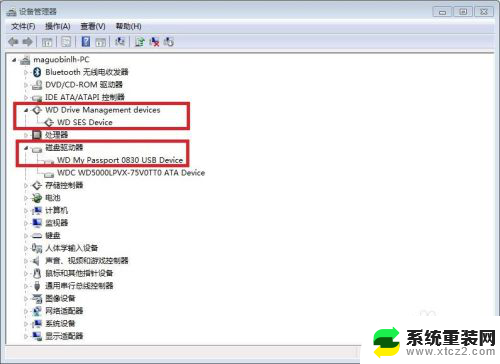
4.附录:手动安装驱动步骤
1、如下图,右键单击“WD SES Device”,没装之前这个项有个问号“?”,右键之后选择“更新驱动程序软件”。
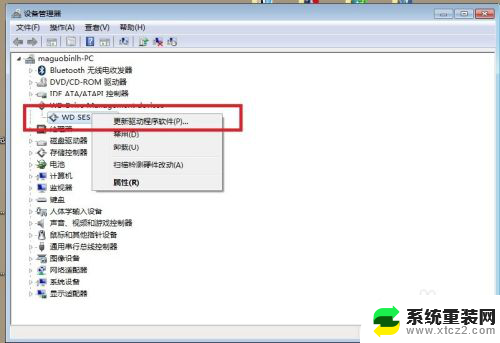
5.2、如下图,打开后,选择“浏览计算机以查找计算机驱动程序”。

6.3.如图,点“浏览”选择新买的移动硬盘中的“WD Apps for Windows”文件夹,点击“下一步”,等待安装完即可。完美解决。
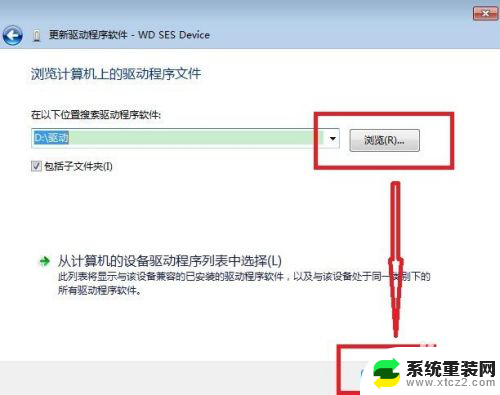

以上就是关于移动硬盘装驱动的全部内容,有出现相同情况的用户就可以按照小编的方法了来解决了。